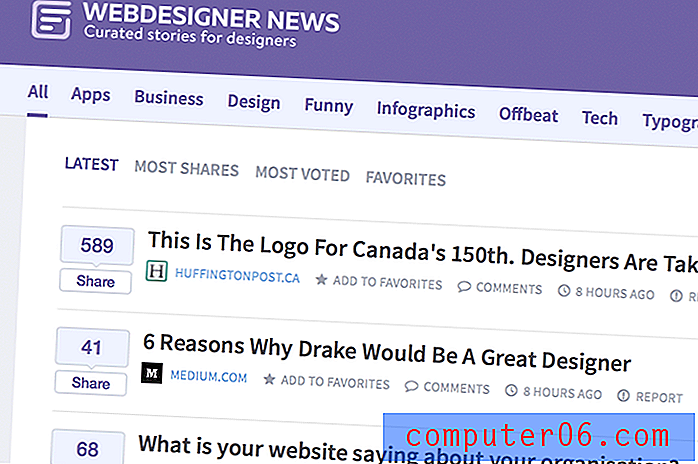Jak skrýt stuhu v aplikaci Word 2010
Stuha Office byla představena jako nový navigační systém v aplikaci Microsoft Office 2007. Obsahuje několik karet, které nabízejí širokou škálu možností, jako je například možnost přidávat komentáře k dokumentu, měnit rozložení dokumentu a přidávat věci, jako jsou obrázky nebo videa. . Nastal v Office 2010, 2013 a 2016, takže se zdá, že se jedná o preferovanou novou metodu Microsoftu, aby uživatelé mohli navigovat v aplikacích sady Office.
Mnoho uživatelů nemá rád pás karet z různých důvodů, z nichž jedním je množství místa, které zabírá v horní části obrazovky. Naštěstí je to něco, co můžete upravit volbou skrýt stuhu, když ji nepoužíváte. Náš tutoriál níže vám ukáže tři různé způsoby, jak můžete pásku skrýt nebo minimalizovat v aplikaci Word 2010.
Minimalizace pásu karet v aplikaci Microsoft Word 2010
Kroky v tomto článku vám ukážou, jak skrýt pás karet Office před zobrazením v aplikaci Microsoft Word 2010. Stuha se bude stále zobrazovat po klepnutí na jednu z navigačních karet v horní části okna, ale přejde zpět ke skrytí. jakmile kliknete dovnitř dokumentu. Tuto stejnou metodu lze také použít ke skrytí pásu karet v jiných aplikacích sady Microsoft Office, jako jsou Microsoft Excel a Microsoft Powerpoint.
Krok 1: Otevřete Microsoft Word 2010.
Krok 2: Pravým tlačítkem myši klikněte na pás karet.

Krok 3: Klikněte na možnost Minimalizovat stuhu .
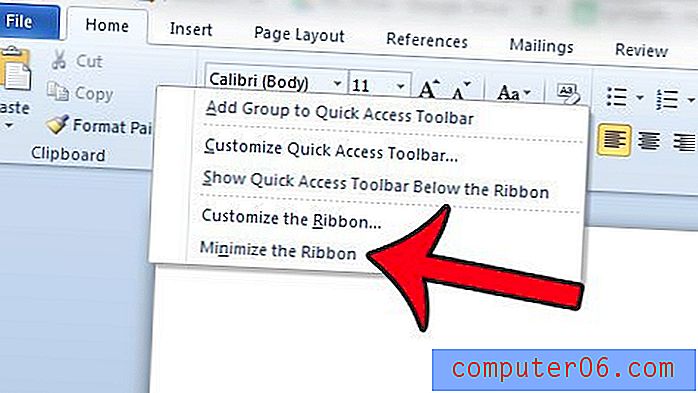
Stuhu navíc můžete skrýt klepnutím na šipku v pravém horním rohu obrazovky vedle symbolu ? ikona. Opětovným kliknutím na tuto šipku se obnoví celá stuha sady Office.
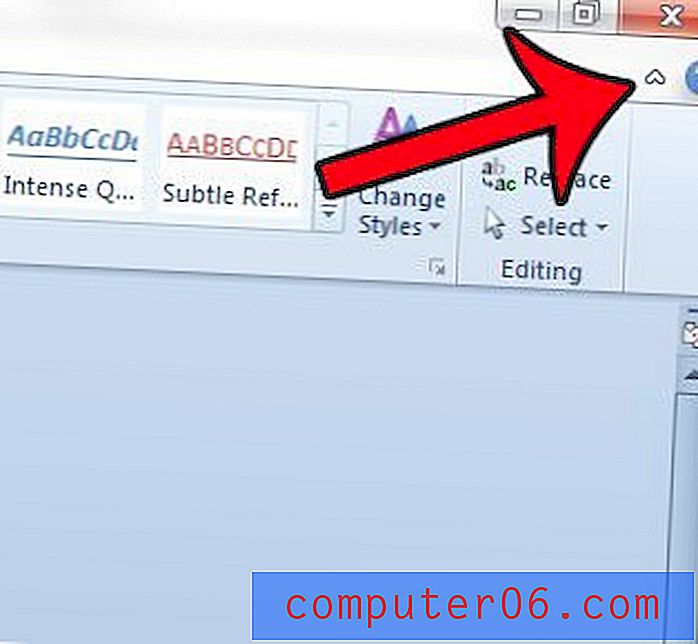
Jako konečnou metodu pro skrytí pásky můžete také dvakrát kliknout na aktivní kartu v horní části okna. Například na obrázku níže mohu poklepáním na kartu Domů minimalizovat pás karet.
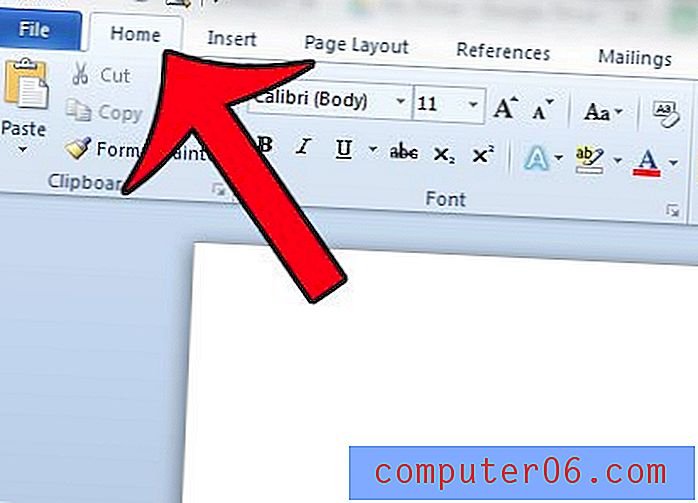
Skryjete stuhu, protože chcete maximalizovat množství prostoru věnovaného dokumentu? Můžete také skrýt pravítko v aplikaci Word 2010 a vymazat další funkci, kterou možná nepoužíváte.